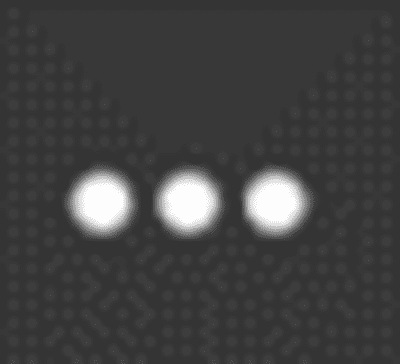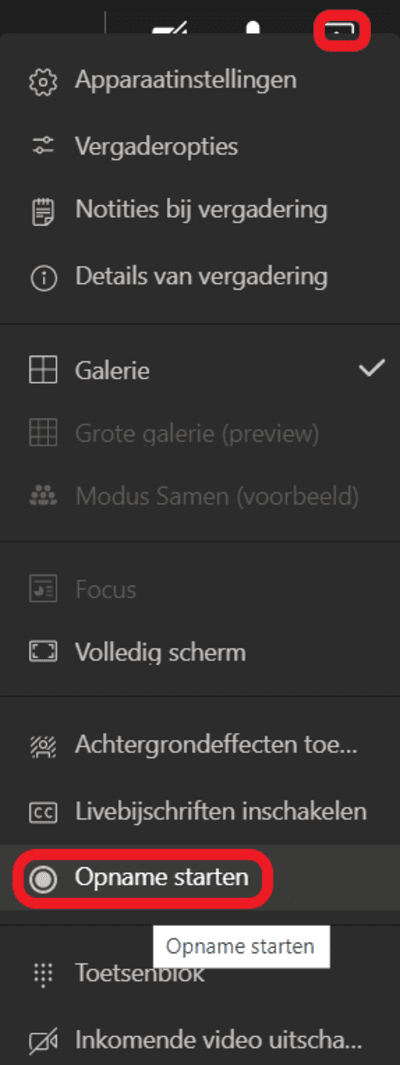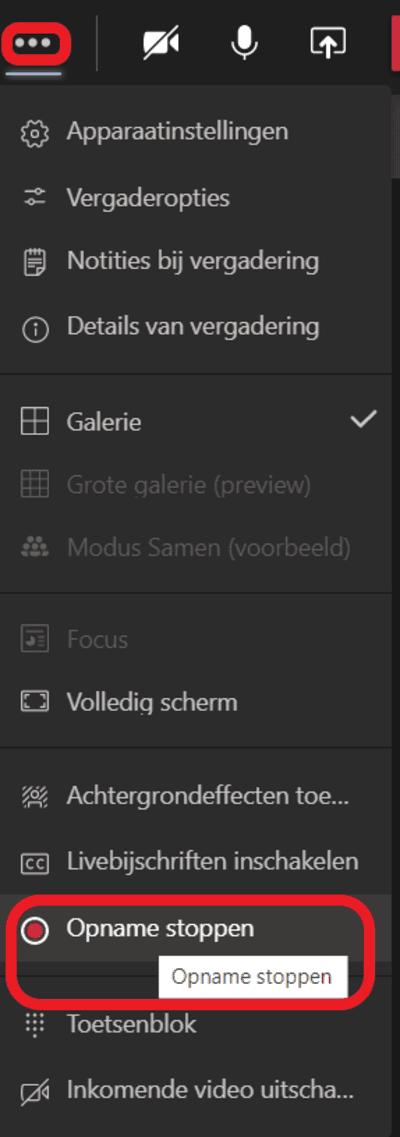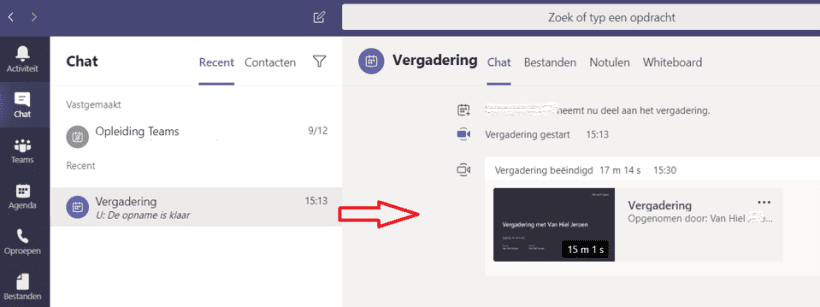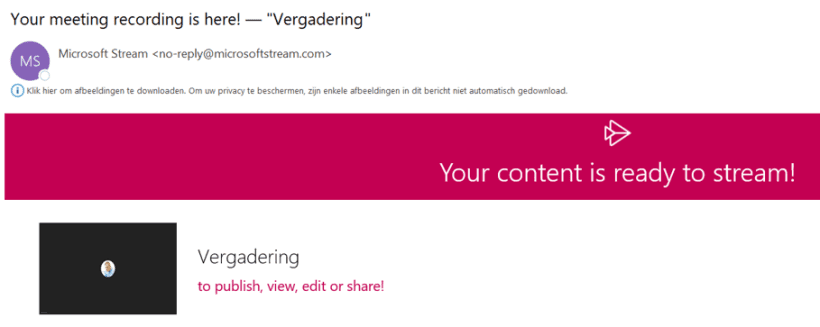Hoe neem je een online vergadering of gesprek op in Teams?
Of je je nu in een oproep met twee bevindt, of in een drukke vergadering, het kan een goed idee zijn om er een video-opname van te maken, bijvoorbeeld opdat de afwezigen later alsnog de video kunnen bekijken of zodat je de opname en informatie later kunt delen. Met Teams kan je een online vergadering opnemen en ze achteraf streamen. Houd er wel rekening mee dat je de deelnemers om toestemming vraagt alvorens op te nemen.
Een vergadering of oproep opnemen
- Stap 1
Klik in de balk met vergaderopties bovenaan op
- Stap 2
Selecteer Opname starten.
Let op: als deze optie grijs is, kan het zijn dat je niet tot dezelfde organisatie behoort als de persoon die de vergadering/oproep heeft georganiseerd/gestart.
- Stap 3
De opname start. Als het de eerste keer is dat je opneemt, krijg je de melding dat de opname nadien terug te vinden is in de chat van de vergadering. Klik op Begrepen.
- Stap 4
De andere deelnemers krijgen een verwittiging over deze opname bovenaan hun scherm.
Ook in het menu wordt de opname aangegeven, met het rode bolletje. - Stap 5
Om te stoppen met opnemen, klik op
vervolgens op Opname stoppen.
Nadat de opname gestopt is, wordt de video verwerkt. Afhankelijk van de grootte van het mp4-bestand, kan dit even duren. Bovenaan het scherm verschijnt:
De video-opname afspelen
Elke deelnemer vindt de video-opname terug in de chat van de vergadering/ oproep. Om ze af te spelen klik je erop. Wanneer de opname verwerkt is, krijg je hiervan bericht in de chat.
Degene die de opname gestart heeft, ontvangt ook een e-mail met de bevestiging van de opname.
Klik op de naam van de video om Microsoft Stream te openen en de video af te spelen.Bij een kanaalvergadering wordt de opname opgeslagen in de map Opnamen (of Recordings) in het tabblad Bestandenvan het betreffende kanaal. Elk lid van dat kanaal (team) kan de video daar afspelen.
Bij een gewone vergadering (niet in een kanaal) wordt de opname opgeslagen in de map Opnamen(of Recordings) in de OneDrive van de persoon die de opname heeft gestart.
Tips
- Vergeet niet op voorhand de deelnemers om toestemming te vragen!
- De volgende elementen worden opgenomen: geluid, video, gedeelde vensters. Niet: Whiteboard.
- Wanneer de persoon die de opname startte de vergadering vroegtijdig verlaat, blijft de opname doorgaan.
- Een oproep kan niet opgenomen worden als je belt naar een vast of mobiel nummer. Opnemen is enkel mogelijk als je via Teams over het internet belt.
Nuttige video's (enkel toegankelijk voor werknemers Vlaamse overheid)
Opname maken(opent in nieuw venster)